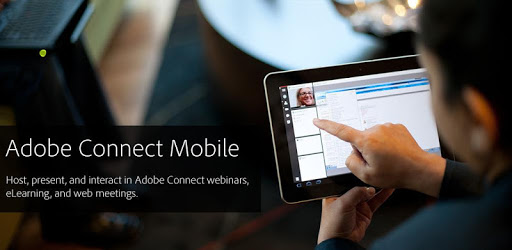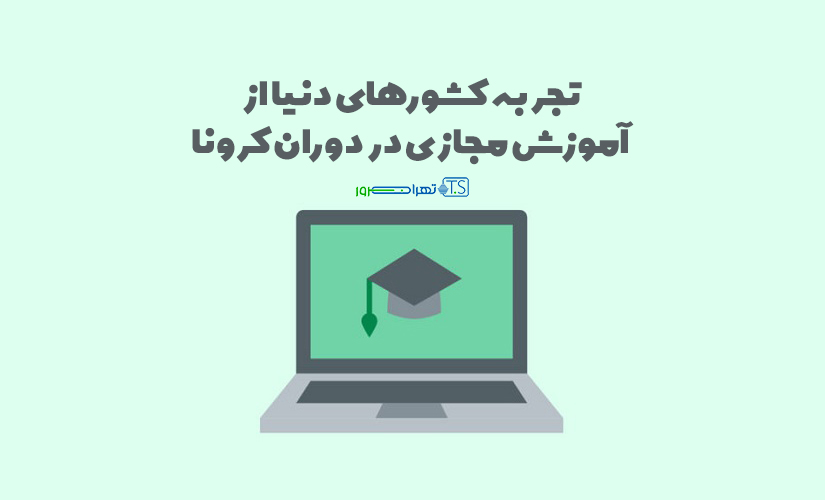HTML برای ادوبی کانکت
به کار بردن HTML برای ادوبی کانکت
سلام تهران سرور با اموزشی تشریحی و تصویری برای کار با ادوبی کانکت در کلاس مجازی با شماست .در این قسمت HTML برای ادوبی کانکت را مورد بررسی قرار خواهیم داد.
در این ویدیو می خوام پروسه ی فعال کردن و غیرفعال کردن HTML client در ادوبی کانکت رو بررسی کنم.
فعال کردن html
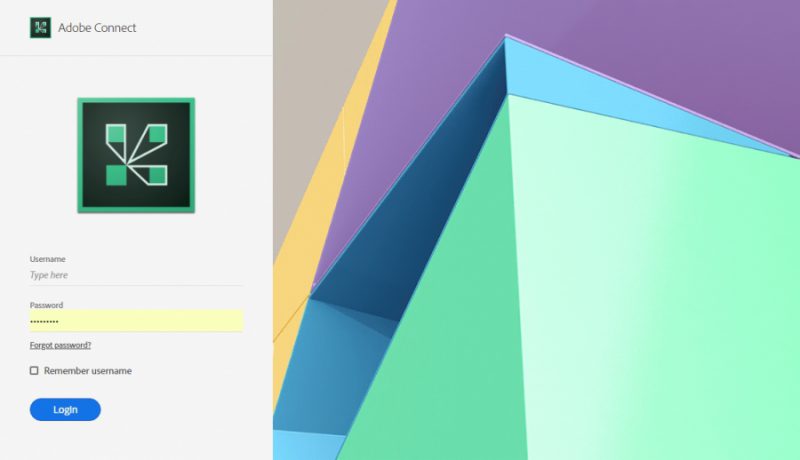
ادوبی کانکت یک روند جدید رو معرفی کرده که کاملا برپایه ی HTML انجام می شه.
نیازی به دانلود کردن یا نصب کردن چیزی نیست،
سریع تر و در دسترس تره اما هنوز همه فرمت های محتوایی رو ساپورت نمی کنه.
اگر می خواید اسلایدهای پاورپوینت رو به اشتراک بذارید یا ویدیو اپلود کنید یا از وایت برد استفاده کنید
در اون صورت شرکت کننده ها از طریق HTML نمی تونن همه اتفاقات رو به درستی ببینن.
بیاید یه نگاهی به این اتاق جلسه بندازیم.
نمای میزبان رو برای این اتاق فعال می کنم و طرحی(layout) با یک وایت برد رو به کار می برم.
می تونم ببینم که تو لیست شرکت کننده ها دو نفر از HTML استفاده می کنن
و این رو از آبی بودن رنگ اسم هاشون متوجه می شم.
همون طور که می بینید یک وایت برد در این طرح وجود داره
و از طرف ادوبی کانکت هشداری دریافت کردم چون HTML در این اتاق فعال شده
و ممکنه شرکت کننده ها نتونن این وایت برد رو ببینن.
به شرکت کننده ها هم هشدار داده میشه که این عملکرد هنوز در دسترس نیست و بهتره از نمای عادی استفاده کنن.
هرموقع بخوایم می تونیم این کار رو از طریق منو انجام بدیم.
اینجا لینک هایی وجود داره که از طریق اونها میشه اپلیکیشن ادوبی کانکت رو دانلود کرد
و از نمای عادی که همه عملکرد هارو ساپورت می کنه استفاده کرد.
چطور میشه HTML رو فعال و غیرفعال کرد.
با یک اکانت ادوبی کانکت این کار رو به دو روش میشه انجام داد.
اول برای حساب (account) به صورت کلی که همه افراد رو در اتاق هاشون تحت تاثیر قرار می ده و همچنین می تونین HTML رو در سطح اتاق ها فعال و غیرفعال کنید.
به صورت پیش فرض، HTML برای حساب ها فعاله به این معنی که همه بهش دسترسی دارن اما در سطح اتاق ها غیرفعاله یعنی اتاق های فعلی شما در ادوبی کانکت و اتاق های جدیدی که می سازید به صورت پیش فرض قابلیت استفاده از HTML رو ندارن.
تغییر دادن این وضعیت راحته پس بیاید ببینیم چطور میشه این کارو انجام داد.
اول برای تغییر دادن وضعیت حساب ها روی administration کلیک می کنم و بعد به قسمت compliance and control می رم و اینجا تنظیمات HTML در دسترسمه (HTML client settings).
می تونید ببینید که نه تنها می تونم HTML رو برای حساب ها فعال یا غیرفعال کنم بلکه این کار رو برای انواع مختلف اتاق ها هم می تونم انجام بدم.
برای مثال برای وبینارها که تمام اتاق های سمینار رو تحت تاثیر قرار میده فعالش کنم
اما برای جلسات و کلاس های مجازی نه.
الان برای هر سه این موارد HTML روفعال کردیم و این به صورت پیش فرض حسابتون ذخیره میشه
اما برای اتاق ها HTML فعال نیست پس بیاید یه نگاهی بهش بندازیم. روی meetings کلیک می کنم و یک جلسه جدید می سازم.
می تونید ببینید که برای این جلسه جدید HTML به صورت پیش فرض غیرفعاله. فعال کردنش آسونه و با تیک دار کردن امکان پذیره.
اگر یک اتاق ادوبی کانکت از قبل دارید، HTML برای اون هم به صورت پیش فرض غیرغعاله اما تغییر دادنش راحته.
بیاید یه نگاهی به اتاق شخصیم بندازیم.
روی تغییر اطلاعات (edit information) کلیک می کنم و می رم پایین تا جایی که گزینه HTML client رو ببینم.
با تیک دار کردن این گزینه یا برداشتن تیکش می تونم HTML رو فعال و غیرفعال کنم.
این گزینه به صورت پیش فرض غیرفعاله اما با تیک دار کردنش می تونید به شرکت کننده ها اجازه بدید که از طریق HTML با استفاده از ادوبی کانکت ۱۰ به اتاقتون بیان.
برای وقتی که گذاشتید متشکرم.
همراه تهران سرور در اپارات باشیدباویدیوهای بیشتر از اموزش کلاس مجازی